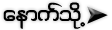တစ္ေယာက္လာလဲ အစ္ကုိေရ ... .. က်ေနာ္စက္ ဗုိင္းရပ္စ္ကုိက္ေနၿပီ ထင္တယ္။ စက္ကေလးေနတယ္ ... လုပ္ပါအံုး။ ေနာက္တစ္ေယာက္ လာေခၚရင္လဲ ဗုိင္းရပ္စ္ .. ... ။ စိတ္ညစ္စရာ ကုိဗုိင္းရပ္စ္တုိ႔ရယ္ ... ။ ခဏ ခဏ ေျဖရွင္းေပးေနရေတာ့ ၿငီးေငြ႕ခ်င္လာတယ္။
ဒီဗုိင္းရပ္စ္က ေျဖရွင္းမွ ျဖစ္ေတာ့မယ္။ ဗုိင္းရပ္စ္မ၀င္ေအာင္နဲ႔ စက္သြက္လက္ ျမန္ဆန္ဖုိ႔အတြက္ မိမိသိသေလာက္ မိမိအေတြ႕အႀကံဳမ်ားအရ ေရးသားရွင္းလင္းဖုိ႔ စိတ္ကူးရမိပါတယ္။ ဒါနဲ႔ ဒီအေၾကာင္းအရာကုိ ေရးလိုက္ပါတယ္။
ကြန္ပ်ဴတာသံုးစဲြသူတုိင္းရဲ႕ လုိအင္ဆႏၵက ကြန္ပ်ဴတာ ျမန္ဆန္ေခ်ာေမြ႕ဖုိ႔နဲ႔ ဗုိင္းရပ္စ္ကင္းစင္ဖုိ႔ ဆုိတဲ့ ဆႏၵဆုိရင္ မွားမယ္ မထင္ပါဘူး။ အဲဒီအတြက္လည္း နည္းလမ္းမ်ဳိးစံုကို သံုးစဲြေနၾကပါတယ္။ Window XP မွာ ကြန္ပ်ဴတာ ျမန္ဆန္ေစဖို႔အတြက္ နည္းလမ္းေတြ ေပးထားပါတယ္။
အဲဒါေတြကေတာ့ System Tool ထဲမွာ ရွိတဲ့ Disk Cleanup , Disk Defragmenter ေတြျဖစ္ပါတယ္။ အဲဒါေတြအျပင္ Temp File ေတြ ဖ်က္ဖုိ႔အတြက္ Run Box ကေန Prefetch တုိ႔၊ %temp% တုိ႔ ႐ုိက္ဖြင့္ၿပီး Shift + Delete လုပ္ရတာလဲ အေမာပဲ ေနမွာပါ။
ကြန္ပ်ဴတာ သံုးစဲြသူတုိင္း စက္ျမန္ဆန္ေစဖုိ႔ အၿမဲတမ္းလုိက္နာဖုိ႔ကေတာ့
၁) Software တုိင္း Install မလုပ္ရန္၊ (မိမိတုိ႔အတြက္ အသံုး၀င္မွသာ Install လုပ္ရန္)
၂) Memory Stick သံုးစဲြမႈကုိ ေလ်ာ့ခ်ရန္ (Virus ကုိ အလြယ္တကူ သယ္ေဆာင္ႏုိင္သည္)
၃) တစ္ပတ္ တစ္ႀကိမ္ျဖစ္ျဖစ္ Disk Defragmenter လုပ္ရန္၊ (Window XP တြင္ ပါ၀င္သည္)
၄) Error မ်ား စစ္ေဆးရန္ စသည္တုိ႔ကုိ မျဖစ္မေန လုပ္ရမွာ ျဖစ္ပါတယ္။
မိမိသိသေလာက္၊ ထင္ျမင္သေလာက္ အဓိကအခ်က္ေတြကုိ ေျပာျခင္း ျဖစ္ပါတယ္။ Memory Stick မသံုးစဲြဖုိ႔က ယေန႔ေခတ္မွာ မျဖစ္ႏုိင္ပါဘူး။ မိမိကုိယ္တုိင္လဲ သံုးစဲြေနပါတယ္။ သုိ႔ေပမယ့္ မိမိကြန္ပ်ဴတာမွာ ယေန႔အထိ ဗုိင္းရပ္စ္ဆုိတာ မ၀င္ေသးပါဘူး။ မ၀င္ေအာင္လည္း ကာကြယ္မႈေတြ လုပ္ထားပါတယ္။ စနစ္တက် သံုးစဲြပါတယ္။
ဒီလုိ Virus မ၀င္ေအာင္ မိမိအေနနဲ႔ ဘယ္လုိမ်ဳိးေတြ ေဆာင္ရြက္ၿပီး သံုးစဲြေနတယ္ဆုိတာ ေဖာ္ျပေပးခ်င္ပါတယ္။ မိမိစက္မွာ Auto Run ကုိ ပိတ္ထားပါတယ္။ CD ေရာ Memory Stick ေရာ Auto မဖတ္ေအာင္ ပိတ္ထားပါတယ္။ ပိတ္တဲ့ နည္းလမ္းကေတာ့
၁) Start မွ Run Box ကုိ ဖြင့္ပါ။
၂) gpedit.msc ကုိ ႐ုိက္ထည့္ၿပီး ဖြင့္လိုက္ပါ။
၃) ေပၚလာလွ်င္ Computer Configuration ေအာက္က Administrative Templates ကုိ ဖြင့္လိုက္ပါ။
အဲဒီမွာ System ဆုိတာ ရွိပါတယ္။ ကလစ္ေပးလုိက္ပါ။ ညာဘက္တြင္ Turn off Autoplay ကုိ ရွာပါ။ ေတြ႕ပါက Double Clicke လုပ္ပါ။

၄) Box က်လာလွ်င္ Enabled ေပးၿပီး Turn off Autoplay on: တြင္ All drives ေပးလိုက္ပါ။ Apply ။ Ok ။
၅) အထက္ပါအတုိင္းပင္ User Configuration ေအာက္က Administrative Templates ကုိ ဖြင့္လိုက္ပါ။
အဲဒီမွာ System ဆုိတာ ရွိပါတယ္။ ကလစ္ေပးလုိက္ပါ။ ညာဘက္တြင္ Turn off Autoplay ကုိ ရွာပါ။ ေတြ႕ပါက Double Clicke လုပ္ပါ။

၆) Box က်လာလွ်င္ Enabled ေပးၿပီး Turn off Autoplay on: တြင္ All drives ေပးလိုက္ပါ။ Apply ။ Ok ။
ဒါဆုိရင္ Memory Stick ပဲ သံုးသံုး၊ CD ပဲ သံုးသံုး Auto မေပၚေတာ့ပါဘူး။ Auto အေပၚတဲ့အတြက္ My Computer က ဖြင့္ရမွာ ျဖစ္ပါတယ္။
ဒုတိယအဆင့္ကေတာ့ Memory Stick ထုိးသံုးတဲ့အခါ အဲဒီ Stick မွာ ဗုိင္းရပ္စ္ပါ မပါစစ္ဖုိ႔အတြက္ ေဆာ့၀ဲလ္ လုိပါတယ္။ အဲဒါေလးကုိ ဒီမွာ ေဖာ္ျပေပးထားပါတယ္။ သံုးစဲြရမယ့္ ေဆာ့၀ဲလ္ပါ။ အဲဒီေဆာ့၀ဲလ္ကုိ Stick မွာ ဗုိင္းရပ္စ္ ပါတာနဲ႔ ခ်က္ခ်င္း သတိေပးပါတယ္။
တတိယအဆင့္အေနနဲ႔ My Computer ကုိ ဖြင့္တဲ့အခါ Double Click နဲ႔ မဖြင့္ပဲ Window Key + E နဲ႔ ဖြင့္ေစခ်င္ပါတယ္။ အရင္ဦးဆံုး Memory Stick ကုိ ဗုိင္းရပ္စ္သတ္တဲ့ ေဆာ့၀ဲလ္နဲ႔ Scan စစ္ရပါမယ္။ စစ္ၿပီး သတ္ၿပီးမွ သံုးစဲြပါ။ ဗုိင္းရပ္စ္လုိ႔ သံသယရွိတဲ့ ဖုိင္၊ Folder မွန္ရင္ မကလစ္ပါနဲ႔။
စတုတၳအဆင့္ကေတာ့ Computer ထဲက မိမိတုိ႔ ေန႔စဥ္သံုးစဲြေနတဲ့ ဖုိင္ေတြကုိ Defrag လုပ္ေပးျခင္းပါပဲ။ Window XP မွာ ပါတဲ့ Defrag ကုိ သံုးႏုိင္သလုိ ေကာင္းမြန္တဲ့ အျပင္ေဆာ့၀ဲလ္ေတြ ရွိပါတယ္။ အဲဒါကုိ ဒီမွာ ေဖာ္ျပေပးထားပါတယ္။
ပဥၥမအဆင့္ကေတာ့ ကုိယ့္အတြက္ အသံုးမ၀င္တဲ့ ေဆာ့၀ဲလ္ေတြကုိ စက္ထဲ Install လုပ္ျခင္းပါပဲ။ စမ္းသပ္မႈေတြ အရမ္းမလုပ္ေစခ်င္ပါဘူး။ ကုိယ္ကြန္ပ်ဴတာအတြက္ တကယ္အသံုး၀င္မွာလား မ၀င္ဘူးလား ဆန္းစစ္ၿပီးမွ Install လုပ္ေစျခင္းပါတယ္။ အဲဒီလုိ Install လုပ္ၿပီးေတာ့လဲ ျပန္ဖ်က္ၾကပါတယ္။ အဲဒီအတြက္ regedit ထဲမွာ register လုပ္လုိက္ ဖ်က္လုိက္နဲ႔ ဆုိေတာ့ စက္ကုိ ေႏွးေကြးေစပါတယ္။ ဒါေၾကာင့္ regedit အတြက္ ေဆာ့၀ဲလ္ လုိအပ္ပါတယ္။ အဲဒါကုိ ဒီမွာ ေဖာ္ျပေပးထားပါတယ္။ သံုးစဲြသင့္တဲ့ ေဆာ့၀ဲလ္ပါ။
ဆဌမအဆင့္ကေတာ့ ကုိယ့္ရဲ႕စက္မွာ ဘာ Error ေတြ ရွိမယ္ဆုိတာ ေသခ်ာမသိႏုိင္ပါဘူး။ အဲဒီအတြက္ error စစ္တဲ့ ေဆာ့၀ဲလ္ ျပင္ေပးတဲ့ေဆာ့၀ဲလ္ မျဖစ္မေန သံုးစဲြရမွာ ျဖစ္ပါတယ္။ အဲဒီ ေဆာ့၀ဲလ္ေလးကုိ ဒီမွာ ေဖာ္ျပေပးထားပါတယ္။
ဒါဆုိရင္ ကြန္ပ်ဴတာထဲကုိ ဗုိင္းရပ္စ္ေရာ ကြန္ပ်ဴတာ ေလးေကြးေစျခင္းေတြပါ ပေပ်ာက္သြားႏုိင္မယ္လုိ႔ ေမွ်ာ္လင့္ပါတယ္။
http://mgsaytanar.blogspot.com/search/label/Software%20%E1%80%99%E1%80%BA%E1%80%AC%E1%80%B8?updated-max=2009-08-05T09%3A47%3A00%2B06%3A30&max-results=20